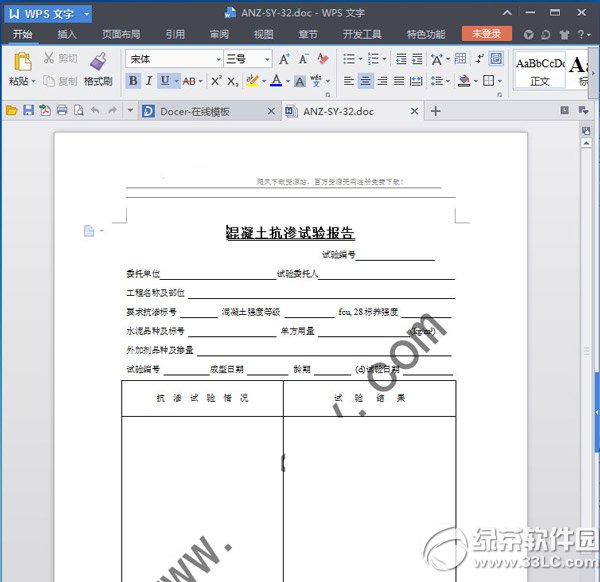图片水印怎么去掉(PS轻松去除照片水印!(附3种方法))
图片水印怎么去掉(PS轻松去除照片水印!(附3种方法)),给大家带来详细的图片水印怎么去掉(PS轻松去除照片水印!(附3种方法))介绍,大家可以阅读一下,希望这篇图片水印怎么去掉(PS轻松去除照片水印!(附3种方法))可以给你带来参考价值。
水印怎么去除?教你用PS轻松去除照片水印!快看小U给大家带来【PS教程‖去水印的三种方法】!
第一种方法
选框工具
适用条件:背景纯色、背景简单
Step1
图片下面的文字处于边边角角的位置,而且不大,可以使用【裁切】工具,裁掉文字部分。
Step2
对于图片中部的文字,我们可以先【Ctrl+J】复制一层,然后用【选框工具】框选文字水印,然后【Shift+F5】填充,在填充的内容选择【内容识别】,不透明度100%,点击确定。
这样水印就去除完成了~
第二种方法
仿制图章工具修补
适用条件:结构比较复杂
Step1
选择【仿制图章】工具:
按住Alt键点击格子毛衣的交汇处(如图位置)图片水印怎么去掉,然后涂抹毛衣上的文字水印。
注意:位置要对齐,因为我们涂抹的位置与上方选取的位置是对应的
Step2
人物胳膊和图片背景部分的文字比较简单,可以直接使用方法一中的【内容填充】
第三种方法
图层混合模式-颜色减淡
适用条件:水印比较多的情况
Step1
用【选框工具】框选一个LOGO水印,【Ctrl+J】复制一个
Step2
选择复制好的水印,在【混合模式】里选择【颜色减淡】,然后【Ctrl+I】给它做一个【反向】(反向的意思就是把黑色变成白色,把白色变成黑色,可以关掉背景层看到效果)
Step3
接下来我们可以把做好的图层,放到人物脸部有水印的位置图片水印怎么去掉,就可以看到脸部的水印消失了!
其他地方都可以这样做
- 颂钟长鸣怎么提升士兵战斗力 05-12
- 颂钟长鸣行军路线怎么规划好 05-12
- 颂钟长鸣怎么刷信任值 05-12
- 崩坏星穹铁道枪火时间任务流程攻略 05-12
- 三国谋定天下邹氏有哪些阵容 05-12
- 三国谋定天下徐大孙有哪些变种阵容 05-12
- 原神塔耶芙尔的委托任务流程攻略 05-12
- 崩坏星穹铁道第二只气球成就触发条件 05-12
- 崩坏星穹铁道箱梯游戏成就触发条件 05-12
- 崩坏星穹铁道2.2往日气球成就触发条件 05-12